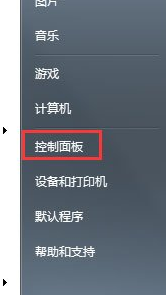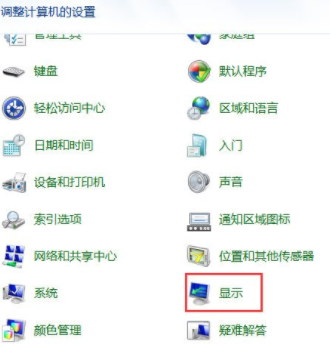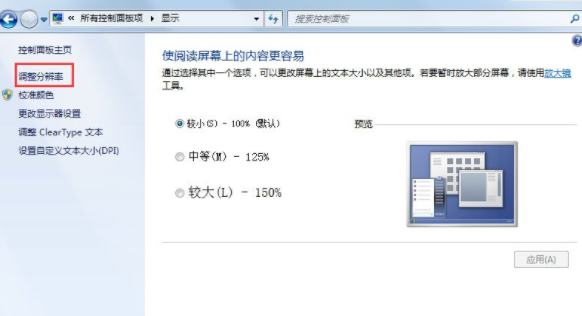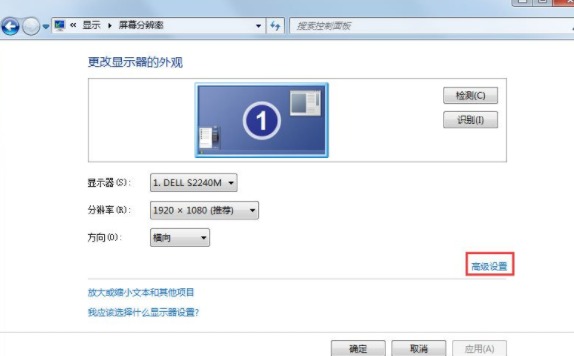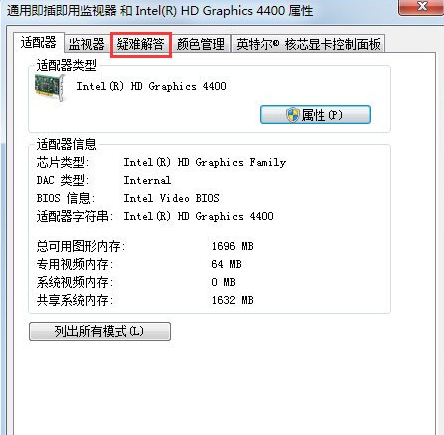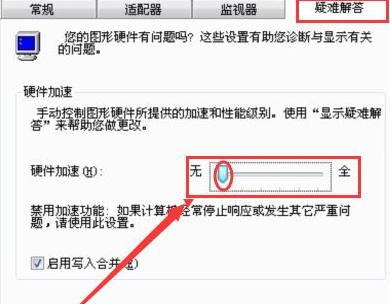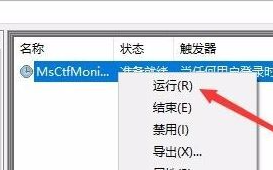首页
Win10怎么在游戏中关闭输入法?Win10游戏中关闭输入法的方法
Win10怎么在游戏中关闭输入法?Win10游戏中关闭输入法的方法
2021-12-16 20:56:30
来源:互联网
作者:admin
我们在使用Win10系统电脑玩游戏的时候经常会弹出打字输入框,尤其是FPS游戏中的Shift键常是加速功能,那么遇到这种情况应该怎么办呢?下面就和小编一起来看看有什么解决方法吧。
Win10游戏中关闭输入法的方法
1、首先,点击左下角的“开始菜单”,在弹出的界面中依次点击“Windows系统/控制面板”选项。
2、接着,在打开的“Windows设置”界面中,找到并点击“管理工具”选项。
3、然后,在管理工具的界面中,点击“计算机管理”图标。
4、随后在打开的“计算机管理”窗口中,点击左侧的“任务计划出现”选项。
5、然后,依次展开“任务计划程序库/Microsoft/Windows/TextServicesFramework”菜单项。
6、此时在对应的右侧界面中显示“MsCtrMonitor”项,右击点击“禁用”即可。
相关文章
- win10时间不准怎么办? 04-04
- Win10管理员Administrator账户开启方法 04-04
- win10蓝屏irql not less or equal教程 03-27
- win10系统总弹出需要新应用打开此ymsgr的解决方法 01-24
- win10待机死机有什么好的处理方法?要怎么解决? 01-21
- win10系统groove播放器无法使用怎么办?win10系统音乐groove无法播放修复教程 01-21
精品游戏
换一批